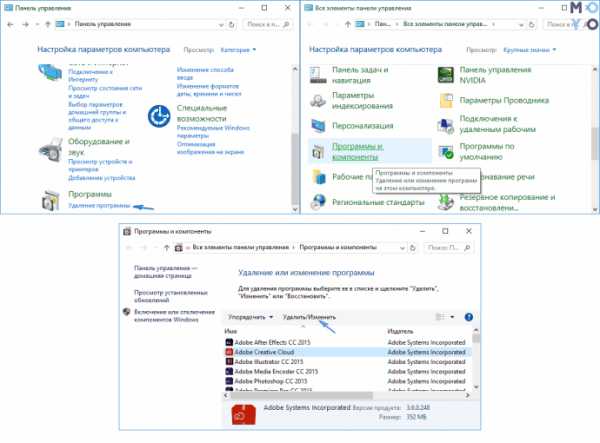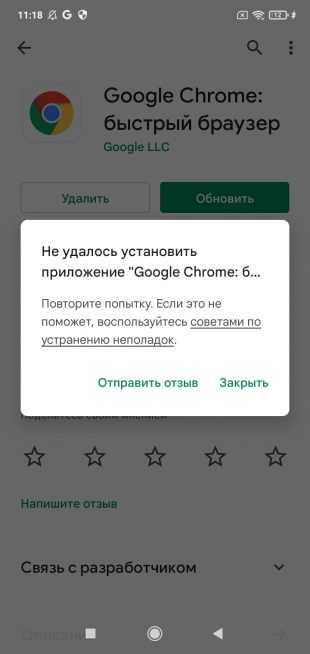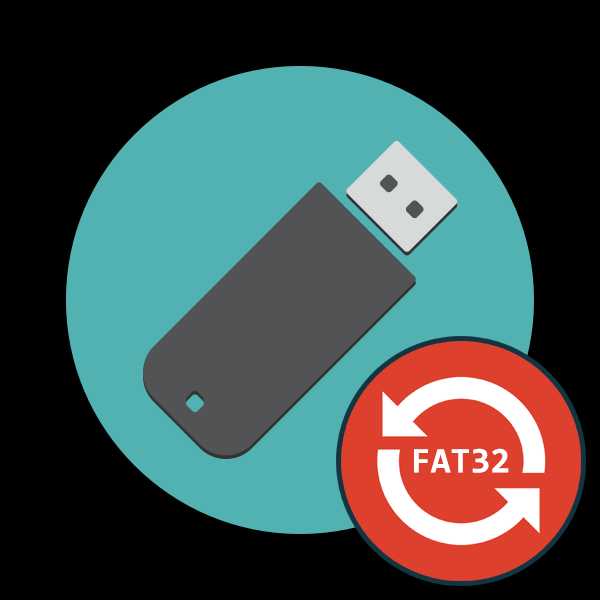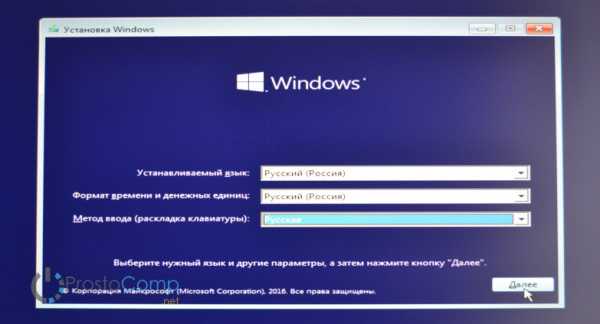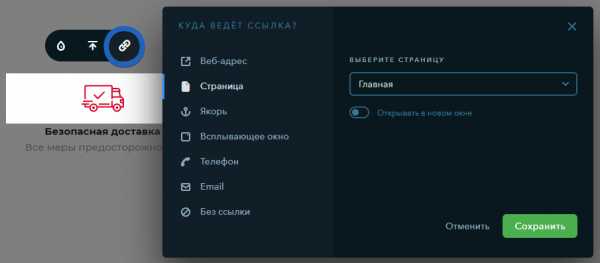Кс го на очень слабом ноутбуке
Параметры запуска КС:ГО для слабых ПК и ноутбуков
Параметры запуска в КС ГО могут помочь избавиться от низкого ФПС и заметно улучшить производительность. Мы расскажем о главных командах, которые помогут запускать КС ГО на слабом ПК.
Параметры запуска КС ГО для слабых ПК
Чтобы не лагала КС ГО можно обновить железо (видеокарту, процессор), поставить новую систему охлаждения, почистить компьютер от пыли или серьезно подойти к чистке системного диска. Часть действий бесплатные. Однако параметры запуска — это основное, что вам нужно сделать, чтобы убедиться в возможности играть с высоким FPS даже на своей конфигурации. Решение занимает не больше 5-ти минут.
Параметры запуска
Чтобы открыть параметры запуска, зайдите в Steam и выберите CS:GO в библиотеке. Кликните по ней правой кнопкой мыши, а далее нажмите на «Свойства».
Открываем «Свойства»Перед нами сразу открывается окно, внизу которого расположены параметры запуска. Именно сюда мы будем вписывать команды для повышения FPS.
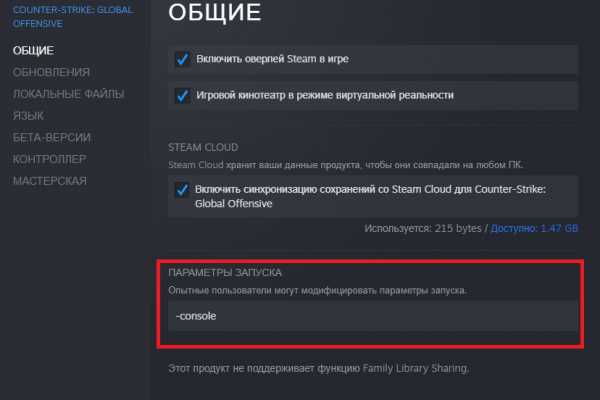 Строка параметров запуска
Строка параметров запускаВводим следующие команды:
+fps_max 300 +cl_forcepreload 0 +cl_cmdrate 128 +cl_updaterate 128 -novid -nojoy -high -d3dex9 -threads 4 -tickrate 128 -freq 60 -console -vrdisable -nocrashdialog -noverifyfiles -noaafonts
Можно скопировать и вставить так. В примере выше нет ошибок синтаксиса, которые может допустить неопытный пользователь.
- novid — уберет заставку во время загрузки игры.
- nojoy — отключает контроллеры, освобождая Оперативную Память.
- fps_max 300 — увеличивает максимальный фпс до указанного значения.
- cl_forcepreload — отключит загрузку текстур, которая может заметно нагрузить компьютер.
- high — ставит игру в высокий приоритет. На новых версиях Windows параметр включается автоматически.
- d3dex9 — ставит нужный API.
- threads — устанавливает количество ядер для работы КС ГО. Необходимо прописывать то значение, которое является оптимальным для системы.
- tickrate — ставит максимальное число обновлений от сервера.
- cl_cmdrate — ставит максимум пакетов, которые могут быть отправлены на сервер.
- cl_updaterate — ставит максимум пакетов, которые могут быть отправлены с сервера к вам.
- freq — определяет количество герц, под которое будет подстраиваться система.
- console — запускает консоль во время захода в игру.
- vrdisable — отключает возможность использовать VR-очки, освобождая оперативную память.
- nocrashdialog — отключает оповещения об ошибках.
- noverifyfiles — не дает запустить проверку целостности файлов во время запущенной игры.
- noaafonts — отключает сглаживание шрифтов.
После этого постарайтесь зафиксировать ФПС. Команды, как правило, помогают избавиться от фризов и лагов, увеличивая показатель ФПС на 5-10 или более единиц.
Также мы рекомендуем поставить низкое разрешение, чтобы игра требовала меньше ресурсов видеокарты
Как поднять ФПС в КС ГО — советы
Кроме параметров запуска можно воспользоваться реальными советами, которые не просто увеличат FPS, но в принципе ускорят работу компьютера во время игры.
Удалите лишние программы из автозапуска
Следить за своим автозапуском очень важно, поэтому посмотрите на программы в нём и удалите ненужные.
Автозагрузка в WindowsТе программы, которые никак не помогут вам во время игры, можно отключать из автозапуска, а если они совсем не нужны, то их можно удалить через встроенную утилиту Windows.
Не запускайте ничего во время игры
Если вы считаете, что FPS и работоспособность системы зависит от работы процессора и видеокарты, то вы ошибаетесь. Чем больше программ нагружают оперативную память и процессор с видеокартой, тем хуже будет работать игра.
Почистите системный диск и компьютер
С системного диска нужно удалить все ненужные программы, а нужные перенести на другой. Желательно приобрести SSD-накопитель под Windows и основные игры.
Компьютер желательно чистить раз в месяц от пыли и прочего мусора. Чем больше пыли в системнике, тем выше температура комплектующих, соответственно, тем больше вероятности плохой работоспособности.
Как запустить GTA 5 на слабом ПК
Как запустить ГТА 5 на слабом ПК?
Большая часть игрового комьюнити обладает маломощными компьютерами, из-за чего комфортно играть в Grand Theft Auto 5 невозможно. Однако, запустить программу все же получится, а если немного “поколдовать” над всевозможными настройками видеокарты, Стима, внутриигровой графики, то буст ФПС будет. В статье разберем способы запуска GTA 5 на слабом компьютере, используя только встроенные аппаратные средства и их настройки.
Настройка ГТА 5
Как упоминали во вступлении, юзер может самостоятельно произвести аппаратную настройку своего компьютера, благодаря чему он получит возможность запускать любые требовательные игры даже на слабой “машине”. Конечно, рассчитывать на высокий ФПС и качественную графику вообще не стоит, но минимального уровня комфорта добиться получится, если хорошо постараться и знать некоторые технические аспекты работы “железных коней”.
Вариант 1
Нам понадобится прибегнуть к загрузке дополнительного патча, способствующего автоматической настройке компьютера. Явных указаний на источники давать не будем, но укажем, что в интернете по соответствующему запросу можно найти актуальные результаты с высоким коэффициентом эффективности. Часто патчи распространяются в архивах с файлами формата .xml. Все элементы необходимо распаковать в корневой каталог с GTA 5. Метод довольно эффективный, ведь он влияет на внутреннюю составляющую программы, изменяя многие параметры на упрощенные.
Вариант 2
Подойдет в том случае, если первый метод не помогает. Итак, сначала заходим в саму игру и выставляем настройки графики на минимальные значения. Дальше займемся корректировкой видеоадаптера: кликаем правой кнопкой мыши по рабочему столу, переходим в панель управления Nvidia. Здесь требуется выставить максимальную производительность (учтите, нужно пожертвовать графикой). Последним пунктом можете попробовать “накатить” другой вариант компонента settings.xml (стартовые параметры запуска Grand Theft Auto). Его нужно закинуть в корневой каталог игры.
Моды на GTA V для слабых ПК
Существуют также специальные моды, помогающие заметно улучшить производительность в ГТА. Найти их можно по соответствующим запросам в браузере. Часто модификация включает в себя расширенные права на управления графикой, вырубая, например, блум-эффект, снижая расстояние прогрузки лодов. В общем, качество изображения заметно урежется, но производительность возрастет.
Обычно достаточно обнаружить желаемый мод, скачать на компьютер и запустить путем использования специальных программ. Наиболее популярным активатором модов является OpenIV. Через нее можно попасть в корневой каталог с GTА, а там распаковать ранее загруженные компоненты.
FAQ
Можно ли играть в ГТА 5 на слабом ПК через облачный сервис?
Играть в пятую ГТА через облачный сервис на слабом ПК, безусловно, можно. Здесь мощность системы не влияет на качество графики, а самое важное условие - качество интернет соединения.
Улучшаем производительность и повышаем FPS в CS:GO
Как поднять фпс в КС ГО?
Counter-Strike Global Offensive в первую очередь является киберспортивной игрой, чтобы стать победителем необходимо иметь хорошую производительность игры для достижения победы. Что нам победить нужна толковая команда, усидчивость и хорошая производительность игры.
Но у Вас CS:GO сильно глючит в меню, тормозит и низкий ФПС в игре? Это не проблема! Предлагаем способы по улучшению производительности кс го и увеличению FPS.
1. Настройка CS GO.
Настройки графики в игре.
В КС ГО довольно приятная картинка почти на любых параметрах графики.
Выставляем минимальные графические настройки в игре, кроме параметров влияющих на игровой процесс и производительность. Включаем тени и многоядерную обработку. Разрешение ставим максимальное. Заходим в меню «Настройки звука» → Тип динамиков: 2 динамика.
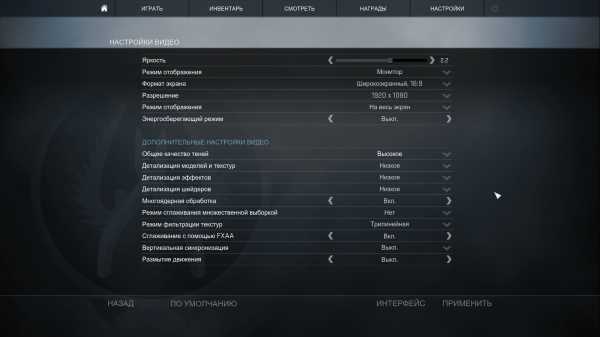
Параметры запуска игры.
-noaafonts – Отключает сглаживание шрифтов экрана.
-threads 4 – Задействуем 4 потока процессора. Если у вас 4-х ядерный процессор Intel с Hyper-threading или AMD с SMT, то ставим 8. Соответственно: 6 ядер — 12 потоков, 8 ядер — 16 потоков и т.д.
-high – Запуск игры с высоким приоритетом, не рекомендуется ставить на слабых ЦП.
+fps_max 300 – Максимальный порог FPS. Влияет только на скорость загрузки карты.
-nod3d9ex1 – Позволит быстро сворачивать и разворачивать игру.
Должны получиться примерно такие параметры запуска: -console -novid -noaafonts -threads 4 +fps_max 300 -nod3d9ex1
Если Вы используете no-steam версию cs go (пиратку), то Вам необходимо запустить 7Launcher CS:GO, зайти в настройки лаунчера и нажать на кнопку «Восстановить игру». Заодно там же можно прописать параметры запуска игры.
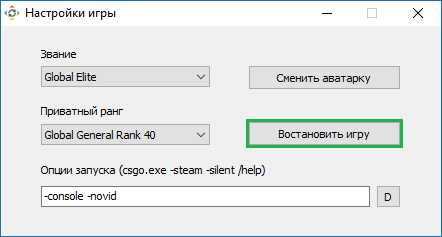
Задаём бинды для очистки карты во время игры.
Чистит карту от крови, следов от пуль и пятен по нажатию на ЛКМ.
Прописываем в консоль следующую команду: bind mouse1 «+attack;r_cleardecals»
Конфигурационный файл autoexec.cfg
Советуем скопировать специальный конфигурационный файл в папку с игрой, который будет автоматически применяться при запуске игры и активировать команды для оптимизации. Для этого зайдите в папку CFG (Counter-Strike Global Offensivecsgocfg) и скопируйте файл «autoexec.cfg» с заменой, если такой уже есть.
2. Настройка системы.
Отключение DVR.
У Вас Windows 10 и CS:GO тормозит, подвисает меню, показывая ФПС ниже чем в довольно требовательных играх? Значит Вам стоит отключить технологию Game DVR в приложении Xbox. Гейм ДВР это альтернатива Fraps и Bandicam и создана для быстрой видеозаписи геймплея и снимков экрана. Но она имеет неприятную особенность и сильно ограничивает FPS в CSGO до 30 кадров в секунду и даже ниже.
Чтобы отключить опцию Game DVR, скачайте и запустите данный файл реестра: csgo_fix_perfomance.reg
Консольные команды для просмотра FPS: net_graph 1 и cl_showfps 1
Оптимизация Windows 10.
Выпиливаем все шпионские модули в ОС и отключаем Metro приложения, загружающие систему. Запускаем программу Destroy Windows 10 Spying, заходим во вкладку настройки и включаем профессиональный режим. Задаём настройки как на скриншоте, переходим во вкладку главная и жмём кнопку «Destroy Windows 10 Spying».[/vc_column_text]
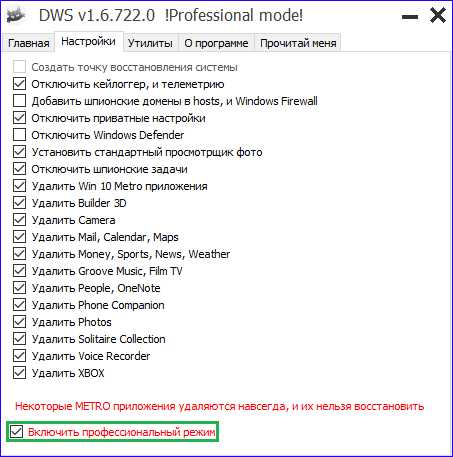
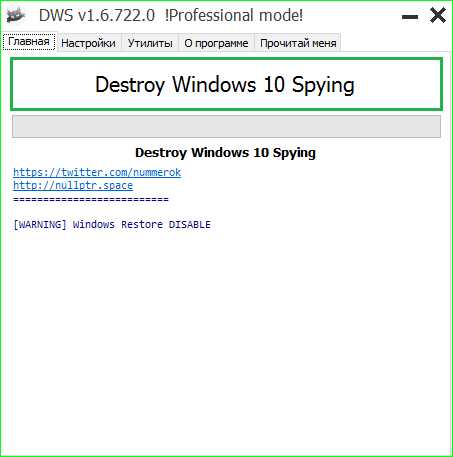 Очистка оперативной памяти.
Очистка оперативной памяти. Нажмите Ctrl + Shift + Esc на клавиатуре и завершите ненужные процессы нагружающие оперативную память и ЦП.
Например:
GoogleCrashHandler.exe
GoogleCrashHandler64.exe
RadeonSettings.exe
smartscreen.exe
utorrent.exe
chrome.exe
WmiPrvSE.exe
Настроем электропитание системы. Следуйте указаниям представленные на скриншотах:
Оптимизация Windows 7.Включим использование всех ядер процессора. Нажимаем 2 клавиши на клавиатуре: Win+R, вводим команду «msconfig». Выбираем «Загрузки» → «Дополнительные параметры» Нажимаем на галочку «Число процессоров» и выставляем максимальное возможное значение.
P.S. Статья будет дополнятся, следите за новостями. Надеемся, что Вам данная информация была полезна и решила вашу проблему.
Как повысить частоту кадров (FPS) в Fortnite — Поддержка
Чтобы ваш компьютер работал с максимальной отдачей, ему необходимы профилактика и уход — точно так же, как кондиционеру или автомобилю.
Стоит напомнить, что ваши впечатления от игры в Fortnite полностью зависят от конфигурации вашей системы. Перечисленные ниже шаги могут лишь незначительно улучшить производительность или не оказать влияния вовсе.
Проверка требований для запуска Fortnite
Прежде чем выполнить любое из перечисленных ниже действий, убедитесь, что ваша система отвечает требованиям для запуска Fortnite. Если ваша система не соответствует требованиям, ни один из этих шагов не поможет улучшить производительность в Fortnite. Прочтите статью, в которой перечислены системные требования Fortnite и рассказано, как убедиться в соответствии вашего компьютера этим требованиям.
Проверка файлов игры
- Откройте программу запуска Epic Games.
- Перейдите в раздел «Библиотека».
- Щёлкните по трём точкам рядом с надписью Fortnite.
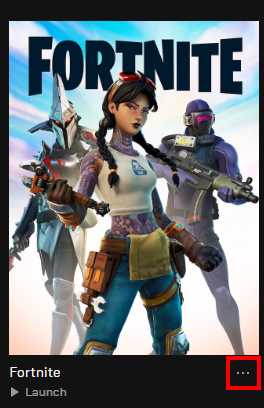
- Нажмите «Проверить».
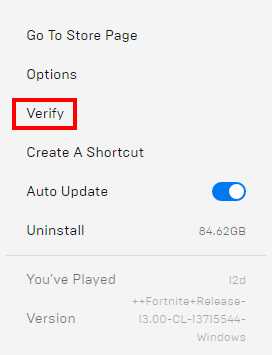
Режим производительности в Fortnite (альфа-версия)
С 15 декабря благодаря альфа-версии этого нового режима у пользователей, которые играют при низких значениях параметров или на менее мощных компьютерах, игра будет работать лучше, чем прежде, а смена кадров станет стабильнее.
Чтобы перейти в этот режим производительности, выполните следующее:
- Откройте игру Fortnite.
- Нажмите на значок меню в правом верхнем углу.
- В параметрах Видео в разделе Advanced Graphics измените Rendering Mode на Performance (Alpha).
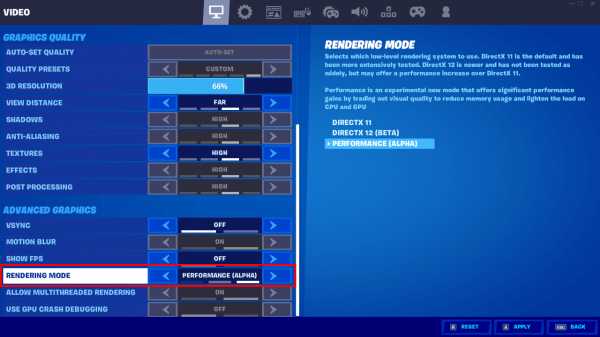
- Нажмите Применить.
- Перезапустите Fortnite — и приятной игры!
Как освободить место на жёстком диске
При запуске этого режима производительности у вас будет возможность отключить текстуры в высоком разрешении на странице установки Fortnite, что сэкономит вам более 14 ГБ места. Так что итоговый размер игры составит всего 17 ГБ.
- Откройте программу запуска Epic Games.
- Перейдите в раздел Библиотека.
- Найдите игру Fortnite и нажмите на три точки рядом с ней.
- Выберите Параметры.
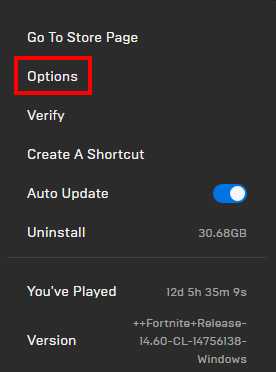
- Уберите флажок рядом с текстурами высокого разрешения.
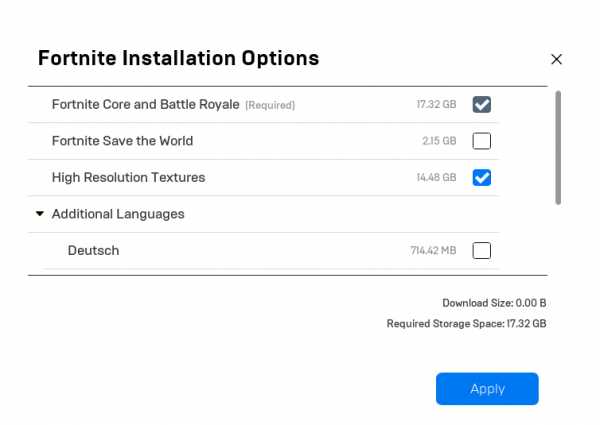
Рекомендуемая конфигурация системы
Улучшение заметят все игроки, которые воспользуются режимом «производительность», но при определённой конфигурации системы игра станет работать ещё стабильнее. На более старых компьютерах с оперативной памятью 6 ГБ и больше или с игрой, установленной на диске SSD, расход памяти будет меньше, а рывки и зависания станут случаться реже. Дискретная видеокарта не требуется, однако она поможет сбалансировать нагрузку на систему и сделает игровой процесс более комфортным.
Чего ожидать
Ниже приведены средние значения частоты смены кадров в обычном матче для отрядов в игре, запущенной на ноутбуках с низкими значениями параметров, в сравнении с таким же матчем, но при включённом режиме производительности. В обоих случаях выбрано разрешение 720p.
| Первая конфигурация | Вторая конфигурация |
| ЦП: Intel i5-8265U с частотой 1,60 ГГц | ЦП: AMD A10-5745M APU с частотой 2,1 ГГц |
| Оперативная память: 8 ГБ | Оперативная память: 6 ГБ |
| Видеокарта: Intel UHD Graphics 620 | Видеокарта: AMD Radeon™ HD 8610G |
| Частота смены кадров до: 24 кадра/с | Частота смены кадров до: 18 кадров/с |
| Частота смены кадров после: 61 кадр/с | Частота смены кадров после: 45 кадров/с |
Примечание: если вам не удаётся выключить или включить режим быстродействия, ваш файл GameUserSettings.ini открыт только для чтения. Чтобы исправить это, сделайте следующее:
Перейдите в указанную папку: C:\Users\[Ваше имя пользователя]\AppData\Local\FortniteGame\Saved\Config\WindowsClient
Щёлкните правой кнопкой мыши по файлу GameUserSettings.ini и выберите «Свойства».
Уберите галочку рядом с опцией «Только для чтения» и нажмите «Применить».
Попробуйте запустить Fortnite и выбрать DirectX 11 в параметрах игры.
Охлаждение компьютера
Если вы заметили, что проблемы возникают лишь после нескольких часов игры, это признак того, что, вероятно, ваш компьютер перегревается. Если система охлаждения компьютера не справляется, это может привести к повреждению компонентов или полному отказу системы в самых тяжёлых случаях.
Если вы подозреваете, что корень проблемы в этом, осмотрите вентиляторы, отверстия для вдува и выдува на корпусе компьютера. Убедитесь, что в них нет пыли или засоров, перекрывающих поток воздуха. Прочистите внутренности компьютера, используя баллончик с сжатым воздухом, и регулярно поддерживайте чистоту, чтобы избежать проблем с перегревом. Если вы не верите, что из-за этого бывают проблемы, поищите в интернете картинки пыльных компьютеров!
Обновление драйверов видеокарты
Драйвер видеокарты — программа, которая позволяет вашей видеокарте общаться с операционной системой. Выпуская новые видеокарты и улучшая графические технологии, производители обновляют драйверы, чтобы улучшить производительность и исправить ошибки. Следите за тем, чтобы у вас была установлена новейшая версия драйверов видеокарты для наилучшей производительности в Fortnite.
Если вы не знаете, видеокарта какой модели установлена в вашем компьютере, проведите диагностику DirectX, описанную в этой статье.
Воспользуйтесь приведёнными ниже ссылками, чтобы загрузить новейшую версию драйвера видеокарты от фирмы-производителя:
Отключение фоновых приложений
Если у вас запущены фоновые приложения, это может ухудшить производительность в Fortnite. Прочитайте нашу статью, чтобы узнать, как решить эту проблему.
Если, выполнив эти действия, вы заметите, что производительность стала лучше, значит, эти программы используют ресурсы, которые могли бы пригодиться Fortnite. Чтобы удалить эти программы из вашей системы, выполните следующие действия:
- Щёлкните по кнопке «Пуск», наберите «Установка и удаление программ» и нажмите Enter.
- Найдите в списке приложения, которые вы отключили и которые вам не нужны.
- Выберите приложения и щёлкните по кнопке «Удалить».
Дефрагментация жёсткого диска
Фрагментация возникает, когда система разделяет файл на несколько частей, чтобы уместить его на жёстком диске. Это нормальное явление, потому что файлы перемещают, удаляют и записывают на жёсткий диск постоянно. Воспользуйтесь этой инструкцией по дефрагментации жёсткого диска в Windows 10.
- Щёлкните по кнопке «Пуск».
- Наберите «Дефрагментация и оптимизация дисков» и нажмите Enter.
- Выберите жёсткий диск, на который вы установили Fortnite, и щёлкните по кнопке «Оптимизировать». Длительность процесса зависит от того, насколько сильно фрагментированы файлы на жёстком диске, обычно — несколько минут.
- По окончании процедуры закройте окно и запустите Fortnite.
Примечание: не рекомендуем выполнять вышеуказанные действия на твердотельном накопителе (на SSD-диске), поскольку это может сократить срок его службы.
Системные требования CS GO: минимальные и рекомендуемые
Привет всем любителям 3D-шутеров. Безусловно, можно утверждать, что первенство в этом жанре игр на протяжении нескольких лет занимает легендарная стрелялка – Counter-Strike, а точнее, ее последняя версия Global Offensive. Для достижения больших результатов требуется правильная настройка игры, а также картинка со стабильно высоким FPS.
Ведь там, где все решают доли секунды, о зависаниях и лагах не может идти и речи. Сегодня мы расскажем вам какие системные требования CS GO, а также, как быть тем, кто является владельцами слабых компьютеров и ноутбуков, но они тоже рвутся в мир виртуальных баталий.
Необходимый минимум
На протяжении долгих лет, серии CS были весьма нетребовательны к системам пользователей, однако, последняя версия все изменила. Разработчики полностью переработали часть Global Offensive: новая графика, новый движок, детализированные карты – подробнее об этом читайте в обзоре CS: GO – все это повлияло на требуемые характеристики ПК.

Эти параметры рекомендует сервис Steam, который является одним из официальных распространителей игры:
- OC: Windows 7\Vista\XP.
- Процессор: Intel Core 2 Duo E6600, AMD Phenom X3 8750 или выше.
- Оперативная память: 2 Гб.
- Видеокарта: Видеокарта должна быть на 256 Мб или выше.
- DirectX: Версии 9.0c.
- Место на диске: 8 Гб.
Компания Valve, которая является разработчиком CS: GO, хорошо поработала над оптимизацией. Конечно, это позволят запустить КС даже на очень слабых ПК и ноутбуках, однако, это всего лишь необходимый минимум.
Пользователи должны вручную выставлять настройки, отключить сглаживания, тени, синхронизацию, и все дополнительные эффекты.
Что касается ноутбуков, то слабым местом становится отдельная видеокарта, ее там попросту может не быть. Производители позаботились о бюджетном сегменте устройств, выпустив линейки процессоров, в которые уже встроено графическое ядро.
Такое решение является идеальным для офисных задач, но не для игр. Конечно, вы сможете запустить CS, но возможность появления лагов и зависаний весьма высока. Поэтому при выборе ноутбуков, обращайте внимание на наличие внешней (дискретной) видеокарты.

Для большинства поклонников, которые уделяют игре всего лишь несколько часов в неделю, ради нескольких каточек с друзьями, этого железа будет достаточно. Но что же делать тем, кто планирует увлечься этим всерьез, так сказать, профессионально. Им ничего не остается, как раскошелится и прикупить хороший, мощный, игровой компьютер.
Рекомендуемые параметры
КС – игра, которая требует стабильной картинки, с большим количеством кадров. Там, где секунда промедления может решить исход раунда, нужен мощный, производительный компьютер.
Минимальный ФПС, который необходим, для комфортного гейминга, равен 100 кадрам в секунду. Тут следует остановиться и разобраться поподробнее, что же такое ФПС.
Frames per Second (FPS) – это количество сменяемых кадров за секунду. Этот параметр определяет производительность системы в графических приложениях. Соответственно, чем выше это значение, тем более плавно будет изменяться картинка на экране.
Для получения высокого значения показателя FPS на максимальных настройках требуется весьма производительные внутренности ПК:
- OC: Windows 7\Vista\XP.
- Процессор: Intel i3-4130, AMD FX 4100 или выше.
- Оперативная память: 8 Гб.
- Видеокарта: Графическая карта с объёмом памяти от 1 Гб.
- DirectX: Версии 9.0c.
- Место на диске: 10 Гб.
Также стоит позаботиться о хорошем интернет-соединении, так как игра является клиент-серверной. Задержка между компьютером и удаленным сервером, так называемый ping, не должна превышать 100 миллисекунд.
Геймерам, которых не устраивают их текущие системы, остается одно – покупка современных комплектующих. Уж они-то раскроют весь внутренний мир знаменитой, Counter-Strike: Global Offensive.
Если вы один из тех счастливчиков, кто владеет подобным или более мощным железом, то вы сможете сполна насладиться всей красотой и увлекательностью этого шутера, на самых высоких настройках.

Итог
Последняя часть легендарной Counter-Strike вышла довольно требовательной к характеристикам PC. Обладателям старых компьютеров придется настроить игру, установив все на минимум, тем самым лишив себя какого-либо удовольствия от графических эффектов. Но главное атмосфера, которая присутствует в КС.
На этом на сегодня все. Надеемся, наша статья помогла вам, и каждый нашёл здесь ответы на вопросы, по выбору оптимальной игровой системы для КС. Подписывайтесь на обновления блога. Пишите свои комментарии. Тренируйтесь и выигрывайте. Всем пока.
Команда Gamebizclub
Как поднять FPS в CS:GO до максимума? Руководство
В этом туториале я покажу вам самые популярные варианты увеличения фпс в кс го. Как повысить FPS в CS:GO? Обязательно ознакомьтесь с этим руководством!
Отказ от ответственности: это руководство является продолжением первого руководства, опубликованного на веб-сайте. Если вы ищете наибольшую производительность в CS:GO, рекомендую вам также ознакомиться с этой первой статьей (ссылка ). С учетом сказанного, давайте перейдем к руководству:
а) Откройте панель управления:
б) В правом верхнем углу окна отображается выпадающий список.Нажмите на нее и выберите «Крупные значки»
c) Найдите вкладку «Электропитание»
d) Установите план электропитания на «Высокая производительность»
Этот параметр отдает приоритет эффективности вашего компьютера, а не экономии энергии. Следовательно, ваш FPS значительно подскочит до
.Низкий FPS не всегда должен быть связан со слабым железом. Иногда наш компьютер просто слишком загроможден ненужными программами или, что еще хуже, ошибками и вирусами, которые без нашего ведома замедляют работу нашего компьютера.
Когда дело доходит до очистки вашего ПК и исправления ошибок, я лично рекомендую CCleaner. Это очень простая в использовании программа и чрезвычайно эффективная (и нет, он не платил мне за спонсорство)
Просто. Иногда самое простое решение оказывается самым эффективным. Перейдите на вкладку CS:GO в библиотеке Steam. Затем откройте «Свойства» и «Локальные файлы», и в самом низу окна появится опция проверки файлов игры.
Эти настройки представляют собой набор команд, которые выполняются при запуске Counter Strike.Дескриптор этого параметра такой же, как и в предыдущем разделе, за исключением того, что вместо «Локальные файлы» мы хотим открыть «Общие». Выберите «Установить параметры запуска» и введите следующие команды: -d3d9ex -novid -no-browser -nojoy + snd_use_hrtf 0 (этот пункт также был в предыдущем туториале, но я счел нужным его добавить, в связи с появлением новых команд
Резюме: Даже если вы следовали всем советам, которые мы вам предлагали, помните, что если вы не будете ухаживать за своим компьютером, то рано или поздно количество FPS перестанет иметь значение, потому что вы ничего не сможете сделать на сломанный компьютер.Не забывайте время от времени относить компьютер к специалисту для проверки на наличие технических неисправностей. Жесткий сброс также может очень часто творить чудеса. Удаление пыли должно стать вашей новой обязанностью, по крайней мере, для вашего оборудования, поскольку оно чрезвычайно восприимчиво к пыли.
Вот и все, я надеюсь, что это руководство помогло вам, и до встречи на сервере!
.CS:GO - Как повысить FPS в Counter-Strike: Global Offensive
Как увеличить FPS — параметры запуска
Одна из самых важных вещей, когда речь идет о fps, — это настройки.Итак, нам нужно найти параметры настройки игры (в данном случае CS:GO). Как это сделать?
1. Запустите библиотеку Steam
2.Находим CS:GO и выбираем пункт "свойства"
3. Появляется новое окно, в котором выбираем галочку "установить параметры запуска"
4.В появившемся окне введите необходимые команды для увеличения фпс в CS:GO
Базовыми командами для повышения FPS являются -high, cl_disablehtmlmotd 1 и +cl_forcepreload 1. Первая отвечает за то, что при каждом запуске CS процессор будет отдавать ей наивысший приоритет.cl_disablehtmlmotd 1 — это ответ на вашу графику и профессорскую рекламу, которые все больше засоряют ваши социальные серверы. Что касается cl_forcepreload 1, эта команда отвечает за то, чтобы все элементы загружались при заходе на сервер, а не во время игры.
Как увеличить FPS - Изменить разрешение
Это один из самых радикальных методов повышения FPS и наверняка многие игроки отвернутся от него.но точно полезно. Достаточно изменить разрешение в настройках CS:GO на 4:3 с полосками. Благодаря этому мы будем видеть гораздо меньше, поэтому в игре будет меньше ландшафта перед нами для генерации. Естественно, количество FPS увеличится.
Как увеличить FPS - Изменить настройки графики
Конечно, помимо изменения разрешения, вы также можете изменить детали.Они играют в CS:GO на высокой детализации, тенях и т.д. мы будем больше нагружать процессор и графику. Поэтому, если мы изменим параметры в настройках игры на меньшие, число FPS увеличится.
Как повысить FPS - Проверка целостности файлов игры
Также полезно проверить целостность файлов игры.Это проверит, не повреждены ли какие-либо файлы или устарели, и загрузит их снова. Тогда может оказаться, что обновленный файл будет лучше совместим с игрой и поэтому FPS подскочит.
Как увеличить FPS - отключить интерфейс Steam
Интерфейс Steam, т. е. оверлей, благодаря которому мы можем общаться с друзьями или выходить в Интернет во время игры.Отключив его, мы имеем шанс увеличить FPS и получить больше удовольствия от игры.
Как увеличить свой FPS - В конечном итоге действие
Последние методы, которые хоть как-то играют на плавности и фпс, это переустановка игры и форматирование компьютера.Свежая, очищенная система всегда положительно влияет на производительность вашего компьютера. То же самое относится и к самой игре.
.90 000 КС:ГО. ТОП-10 игр для дешевого и слабого ноутбука Технологии 20 августа 2020 г., 14:24Игры обычно связаны с высокими требованиями к оборудованию. Однако, правильно настроив качество отображаемого изображения, мы можем получить удовлетворительные результаты даже на дешевых ноутбуках - например, сдаваемых в аренду.
CS:GO
КРАТКИЙ ОБЗОР CSGO:
- Жанр: Network FPS
- Дата выпуска: 2012
- Производитель: Valve Software
Этот соревновательный шутер, выпущенный Valve в 2012 году, к счастью, не требует дорогих видеокарт. Даже интегрированные графические процессоры хороши, но о безупречной производительности можно забыть.
Динамичные игры, где на счету каждая миллисекунда, обычно требуют производительности на уровне нескольких десятков кадров в секунду. Несмотря на то, что обе карты (HD 520 и HD 620) держат в среднем выше 60 кадров в секунду, существенные перепады ликвидности будут препятствием. Потери большие, при загрузке данных на экран мы видим даже меньше 20 кадров в секунду.
CS:GO теоретически будет работать даже на "картошке", но иногда нужно больше, чтобы играть плавно.
К счастью, снижение разрешения и уровня детализации успешно спасает нас от ужасных падений ликвидности . В разрешении 1366х768 нам удается добиться производительности на уровне выше 100 кадров в секунду (в среднем).
Как и в случае с предыдущими играми, нужно отметить, что ноутбук работает неровно. Устройства с быстрой оперативной памятью в двухканальном режиме будут намного эффективнее бюджетных устройств с более медленной памятью. К счастью, обе описанные платформы после понижения разрешения и уровня детализации не будут иметь проблем с сохранением плавности на уровне выше 30fps.
.Как повысить производительность CS:GO? Как увеличить количество FPS?
В эпоху коронавируса у Counter Strike проблемы с производительностью. Тем не менее, не так много более важных вещей для получения удовольствия от игры, чем плавность игры. Ниже приведены некоторые способы увеличить количество кадров в секунду в вашей игре.
1. Проверить консистенцию игры
Проблемы с проверкой VAC? Вы чувствуете, что игра замедляется? Это хорошее время, чтобы проверить целостность файлов в игре.Steam проверит, что все файлы игры работают правильно. Добавка может быть довольно большой, но по эффекту она того стоит! Как это сделать?
- Запустите библиотеку Steam и выберите Counter Strike: Global Offensive
- Нажмите ПКМ и выберите свойства
- Выберите вкладку локальные файлы - там вы найдете опцию "проверить целостность файлов игры"
2. Переустановите игру
Возможно, вам потребуется переустановить игру.Это старый проверенный способ сделать все. Это часто помогает восстановить правильное количество FPS. Я думаю, вам не нужно объяснять, как это сделать.
3. Использовать команды - Параметры запуска
При запуске CS:GO предлагает игроку много ненужных дополнений. С помощью команд вы можете избавиться от этого и, таким образом, получить ценный FPS.
- Запустите библиотеку Steam и выберите Counter Strike: Global Offensive
- Нажмите ПКМ и выберите свойства
- Вы находитесь на вкладке общие , нажмите установите параметры запуска и введите следующие команды с пробелами между
-novid - отключает ролик, который отображается при запуске игры
-nojoy - отключает поддержку контроллера в игре, экономя таким образом оперативную память
+mat_queue_mode 2 - Команда, которая автоматически назначает все ядра/потоки для CS:GO.Повышает приоритет игры. Эта команда может значительно повлиять на качество игры, стоит проверить
Вот так выглядят следующие команды:
4. Удалить ненужные настройки графики
CS:GO предлагает множество игровых украшательств, замедляющих игровой процесс. Профессионалы также редко используют их из-за ухудшения видимости некоторых текстур. Лично я рекомендую установить:
- Режим фильтрации текстур: билинейный
- Сглаживание FXAA: отключено
- Режим сглаживания (мультисэмплинг): нет
Это самые важные настройки, которые я бы рекомендовал использовать.Для общего увеличения производительности можно поиграться со всеми настройками, уменьшить их до low . Вы также можете попробовать уменьшить разрешение, что определенно позволит вам получить несколько кадров в секунду. Стоит прочитать комментарии относительно графических параметров, которые мы можем изменить.
5. Остановить все фоновые программы
До недавнего времени боролся с проблемой больших скачков производительности в игре. Опираясь на соперника, это сильно тормозило мою игру. Решение, однако, заключалось в том, чтобы отключить браузер в фоновом режиме.После запуска игры, для максимальной производительности игры, рекомендую отключить все запущенные тем временем программы - Spotify, очистители. Это все приложения, которые напрасно «съедают» оперативную память, когда она вам нужна для игры.
6. Использовать внутриигровые команды
Есть много интересных команд, позволяющих немного повысить производительность во время игры. При входе в CS запускаем консоль и пишем:
r_dynamic 0 - эта команда не увеличивает количество FPS, но благодаря ей мы в состоянии поддерживать стабильность игры, когда рядом с вами взрывается вспышка.Эта команда отвечает за отсутствие вспышки после светошумовой гранаты
.net_graph 0 - известная команда, позволяющая наблюдать количество FPS в игре, пинг, тикрейт сервера и другие свойства игры. Один из ютуберов Sniper 13' в своем видео проверил работоспособность игры после отключения этой команды. Оказалось, что это действие увеличило количество кадров на несколько.
7. Отключить
оверлеи видеокарты из игрыРазличные производители видеокарт предлагают оверлеи, чтобы добавить немного «веселья» в игру.Однако, когда дело доходит до производительности, они совершенно не нужны и могут отнять FPS. Рекомендуется отключить все эти надстройки, так как они мало что добавляют в игру.
8. Обновите драйвера для
Может быть, вы забыли это сделать, может быть, вы не знали, что должны это сделать. Важно, чтобы вы обновили свои графические драйверы. Неслучайно NVIDIA или AMD выпускают обновления для своих продуктов. Они помогают вашей видеокарте работать и могут оказаться решающими для бесперебойной работы всех ваших игр.
[CLICK] — Драйверы NVIDIA
[CLICK] — Драйверы AMD
.
Как повысить FPS в CS:GO?
Консольным игрокам для комфортной игры требуется всего 30 кадров в секунду. Поклонники PCMR скажут, что удобство начинается только с 60 кадров. Однако в сетевых играх вроде CS:GO ситуация иная. Тут, собственно, чем больше FPS, тем лучше, хотя бывает и так, что у людей, использующих более слабые машины, проблема добиться даже [...]
Консольным игрокам для комфортной игры требуется всего 30 кадров в секунду.Поклонники PCMR скажут, что удобство начинается только с 60 кадров. Однако иная ситуация в сетевых играх типа CS:GO . Тут, собственно, чем больше FPS, тем лучше, хотя бывает и так, что у людей, использующих более слабые машины, проблема добиться даже необходимого минимума.
Больше FPS? Меньшие настройки графики
Что мы можем сделать в этой ситуации? Во-первых, просто понизьте настройки графики в CS:GO. Для этого после запуска игры нажмите шестеренку слева - это восьмая иконка, считая сверху.Затем перейдите на вкладку «Изображение», а затем в «Дополнительные параметры изображения». И именно здесь мы поставили все на минимум. Это особенно относится к параметрам, требовательным к памяти, таким как тени, детали текстуры и модели или сглаживание. Благодаря этому, особенно владельцы более слабых машин должны почувствовать явную разницу, если только они уже не выставили все ползунки на минимально возможное значение. Тогда улучшение ситуации с клеткой следует искать в другом месте.
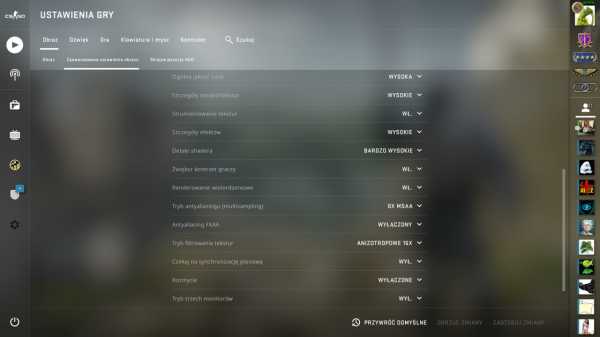
Мы также можем повозиться с настройками запуска игры.Для этого открываем Steam и далее заходим в CS:GO. Щелкните правой кнопкой мыши игру в нашем списке и выберите СВОЙСТВА из списка доступных опций. Сразу откроется окно с вкладкой ОБЩИЕ и мы тоже остаемся здесь. В самом низу этого окна вы найдете ВАРИАНТЫ ЗАПУСКА, где есть строка, где мы можем вводить команды. В данном случае нас интересует
- + cl_showfps 1 - счетчик FPS в CS:GO будет отображаться
- + fps_max 0 - "выпустим" количество кадров доступных в CS:GO
- -high - игра получит высокий приоритет в списке запущенных процессов
- -novid - отключить предстартовую заставку CS:GO с логотипом Valve
- + r_dynamic 0 - отключим динамическое освещение в игре
- -threads 6 - CS:GO будет использовать все ядра нашего процессора
- -fullscreen - игра запустится в полноэкранном режиме, что лучше всего влияет на FPS число
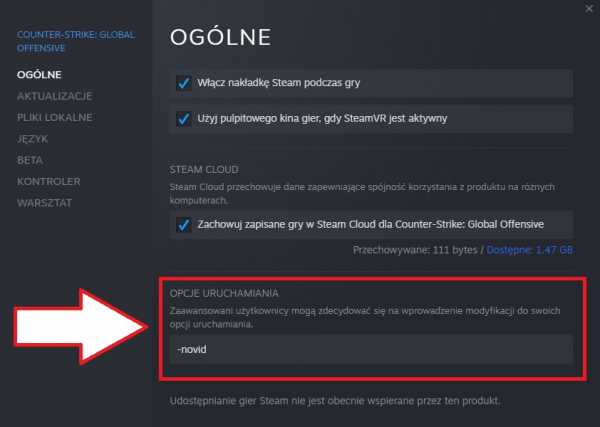
Держите компьютер в чистоте
Другие меры, до которых мы можем добраться, напрямую касаются нашего компьютера.Во-первых, мы должны убедиться, что используем последнюю версию драйверов видеокарты. Если нет, пожалуйста, обновите их. Также стоит отключить все приложения, работающие в фоне, которые нам не нужны. Их работа может замедлять работу ПК, что в свою очередь влияет на количество FPS в CS:GO. То же самое касается винчестера с операционной системой и Counter-Strike. Если этот диск забит до краев, то можно быть уверенным, что это негативно скажется на работе как компьютера, так и всех программ и игр.
В крайних случаях может помочь полное форматирование диска, благодаря которому мы получим чистую установку без помех. Кроме того, стоит также сосредоточиться на технических аспектах нашего компьютера. О чем это? Например, о замене термопасты для процессора, что повлияет на температуру, а значит, и на производительность. Кроме того, следует также позаботиться об общей чистоте внутренней части оборудования, т.е. очистить ее от пыли с помощью сжатого воздуха. Мусор на компонентах или вентиляторах, охлаждающих блок питания, видеокарту или процессор, может значительно снизить производительность компьютера.
.90 000 большинство игроков используют слабые компьютеры и медленное интернет-соединениеДостаточно беглого посещения стримингового сервиса Twitch, чтобы прийти к выводу, что Counter-Strike: Global Offensive — один из самых просматриваемых онлайн-шутеров на рынке.Несмотря на почти шесть лет, этот тайтл регулярно смотрят несколько тысяч человек, а когда стартует крупный киберспортивный турнир, перед экранами сидят десятки тысяч болельщиков. Также в Польше. CS: GO так популярен среди прочих потому что это , производство не очень требовательно к железу, на котором можно спокойно играть даже на более слабом компе. К сожалению, также ограничивает развитие , и поэтому Valve не может реализовать некоторые ожидаемые решения в игре.
Оказывается, более половины игроков в CS:GO по всему миру используют старые компьютеры и медленное интернет-соединение.И поэтому долгожданная фанатами функция «тикрейт 128» (которая имела бы еще более высокую точность в онлайн-сражениях) пока не может быть введена, потому что машины большинства игроков просто не смогли бы ею воспользоваться.
Джон Макдональд, старший инженер игры, говорит (для киберспорта.пл):
Основная проблема заключается в том, что большинство игроков, играющих со 128 тиккратами, окажутся в невыгодном положении, так как их машины не поспевают за ними.Поэтому нам пришлось бы разделить игроков на разные группы, а это увеличило бы время поиска матча. CS:GO — игра, популярная во всем мире, но более половины наших игроков используют компьютеры и интернет-соединения, которые не являются новыми или слишком быстрыми.
Таким образом, в некотором смысле CS:GO является заложником своих низких требований к оборудованию, и теперь вопрос заключается в том, не превратится ли в долгосрочной перспективе игра, которая устареет настолько, что просто потеряет своих поклонников? Тем более, что у на данный момент работает только ветка из 35 человек, что говорит о том, что Valve не имеет слишком амбициозных планов по развитию этого производства на данный момент...
Вы ищете новый игровой компьютер? Тогда присмотритесь к игровому ПК от HP или игровому комплекту от известной компании Lenovo.
.Как стать профессиональным игроком - Intel
10 шагов, чтобы стать профессионалом
Найдите свою мотивацию
Как и во всем в жизни, важны правильные причины для игры в киберспорт. Любовь к соревнованиям, удовлетворение от развития как игрока и чувство положительного вклада в команду и общество — все это веские причины для игры.
В долгосрочной перспективе позитивные мотивы — это то, что удерживает игроков. С другой стороны, геймеры, мотивированные призовыми деньгами, славой и перспективой быстрого успеха, скорее всего, потеряют энтузиазм задолго до достижения профессионального уровня. Ваша любовь к игре будет иметь решающее значение в ваших ежедневных тренировках, поскольку вы постепенно осваиваете навыки, необходимые для того, чтобы стать профессионалом.
Выберите игру
Следующий шаг — найти свою игру.Есть две точки зрения на эту тему: либо выбрать игру, популярность которой растет, либо выбрать игру, которая уже хорошо зарекомендовала себя на рынке.
Преимущество выбора уже популярной киберспортивной игры заключается в том, что вся инфраструктура и ресурсы уже готовы и позволяют запускать игры на профессиональном уровне. Долгосрочные киберспортивные игры, такие как League of Legends, Dota 2 и CounterStrike: Global Offensive ( CS: GO ), имеют большую базу преданных игроков и, идя дальше, спонсируют турниры с привлекательными призами.Минус в том, что новичкам часто сложно войти в их профессиональные круги.
Хотя игра все еще находится на ранней стадии популярности, у игроков есть возможность помочь открыть для себя игру и разработать наиболее эффективную тактику, которая обычно более непредсказуема, но с самого начала подходит для разных стилей игры. Первые пользователи таких игр, как Rocket League 2 и PlayerUnknown's Battlegrounds 3 , внезапно оказались в центре киберспортивной сцены.Тем не менее, также существует риск того, что турнирная сцена игры не будет развиваться, и тогда вам придется выбирать другую игру.
Мы советуем попробовать несколько игр и остановиться на той, которая вам действительно нравится. Вы будете играть в нее очень часто.
Присоединяйтесь к сообществу
В то время как профессиональная игра требует индивидуального таланта, культура, окружающая игру, также важна. Прежде чем тратить слишком много времени на изучение основ конкретной игры, проведите некоторое время на форумах и в других местах, где собираются игроки.Этот опыт станет лучшим индикатором пути, который вас ждет, и позволит вам судить о том, соответствует ли карьера профессионального игрока вашим личным целям и мотивам.
Погружение в игровой мир необходимо для развития вашей карьеры, поэтому убедитесь, что вам нравится компания других игроков. Например, более тонкие детали наиболее эффективной тактики победы над игрой отрабатываются на досках объявлений, форумах и каналах YouTube. Игроки должны иметь возможность общаться друг с другом, чтобы иметь возможность следить за эволюцией эффективных тактик, а также передавать их, внося свой вклад в сцену, к которой они принадлежат.
Кроме того, у сообщества есть огромный стимул поддерживать ваше участие в игре в течение длительного времени.
Будь готов
Убедитесь, что вы играете с правильным оборудованием, начиная с хорошей игровой мыши и механической клавиатуры. Существует множество вариантов периферийных устройств, различающихся по размеру, дизайну корпуса и чувствительности, но лучше всего выбрать тот, который подходит именно вам. Чтобы получить некоторые идеи, узнайте, что профессиональные киберспортсмены говорят об игровых периферийных устройствах, которые они сами используют.
Какое бы периферийное устройство вы ни выбрали, рекомендуется использовать одну и ту же мышь и клавиатуру во время каждого тренировочного матча и каждой игры. Вы только посмотрите на современных профессионалов. Оборудование, которое они используют в игровых домах, — это то же самое оборудование, которое они позже будут использовать для соревнований на сцене. Знакомство с вашими периферийными устройствами облегчает переход к турнирной среде, где стресс и давление играют большую роль.
Целостность также является важным фактором, когда речь идет об оборудовании.Организаторы профессиональных игр тщательно отбирают системные компоненты, которые не будут мешать игре лагами или неравномерной частотой обновления. Производительность вашего игрового ноутбука или игрового ПК должна быть такой же. Чтобы узнать больше об улучшении игрового процесса, ознакомьтесь с нашими руководствами о том, на что обращать внимание при выборе процессора, игрового монитора или хранилища.
Обучение
.